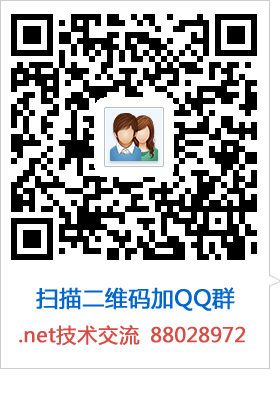如何使用Orchard搭建敏捷个人的网站(2)
在如何使用Orchard搭建敏捷个人的网站(1)中讲解了如何使用Orchard搭建一个简易的敏捷个人内容网站,第一篇主要讲解了如何下载安装主题、增加blog、制作菜单等,今天我们继续讲解一下如何增加搜索功能、增加自定义的内容类型以及显示内容列表。
增加搜索功能
首先我们需要安装Lucene模块
![clip_image001.png 说明: D:\My Documents\My Knowledge\temp\9b4e599c-22e3-4fa1-ae3e-9ff54be95d04_4_files\20110124164315230[1].png](/upload1/images/2014/12/230ee821-1a72-47d8-97ff-79cb4d400089.png)
然后打开功能:Search, Indexing 和Lucene | ||
Search功能打开后,在Settings中可以设置索引的字段,缺省只有body和title作为索引字段
| ||
功能都打开后,在后台控制面板【Configuration】节下会增加一个【Search Index】菜单,索引会作为一个后台任务在执行,缺省每分钟一次吧,你也可以选择手动更新 |
后台索引机制建立好后,我们需要在前台增加一个查询Widget,我们在TheHomepage层的Fetured区域加入SearchForm的Widget
![clip_image007.png 说明: D:\My Documents\My Knowledge\temp\9b4e599c-22e3-4fa1-ae3e-9ff54be95d04_4_files\201101241643179033[1].png](/upload1/images/2014/12/7dad5805-5fff-4808-86f2-483d6aaddc0e.png)
设置好后打开主页,界面上增加了一个查询控件,输入"时间管理"后可以查到网站有关内容
增加【书籍推荐】
Orchard内部有有一些内容类型(例如blog等),我们可以自定义一些自己的,为了学习这个功能,我现在要增加一个【书籍推荐】页面,把之前【我的电子书】一个页面改为一个书籍列表来显示,以下就是整个过程。
增加BookReview类型
![clip_image010.png 说明: D:\My Documents\My Knowledge\temp\9b4e599c-22e3-4fa1-ae3e-9ff54be95d04_4_files\201101241643188608[1].png](/upload1/images/2014/12/ceb45046-2d2b-4c8d-a126-b5cef885f7a3.png)
增加一个列表
![clip_image011.png 说明: D:\My Documents\My Knowledge\temp\9b4e599c-22e3-4fa1-ae3e-9ff54be95d04_4_files\201101241643195152[1].png](/upload1/images/2014/12/df74ff40-69d7-47ca-abd4-ab394d676cba.png)
添加【推荐书籍】并指定添加到推荐书籍列表中
![clip_image012.png 说明: D:\My Documents\My Knowledge\temp\9b4e599c-22e3-4fa1-ae3e-9ff54be95d04_4_files\201101241643204903[1].png](/upload1/images/2014/12/9ce9f596-c3da-4119-ac9b-3802cf49b71c.png)
更改显示样式
默认显示是按列表显示,上面书籍的购买地址、封面照片显示的都是字符串,这显得不够友好,我们可以更改显示样式来达到更好的显示效果。增加一个文件
![clip_image013.png 说明: D:\My Documents\My Knowledge\temp\9b4e599c-22e3-4fa1-ae3e-9ff54be95d04_4_files\201101241643204379[1].png](/upload1/images/2014/12/51660961-54f9-4300-afb5-87795b766ffb.png)
编辑文件内容为
![clip_image014.png 说明: D:\My Documents\My Knowledge\temp\9b4e599c-22e3-4fa1-ae3e-9ff54be95d04_4_files\201101241643205285[1].png](/upload1/images/2014/12/e785090b-fc46-4991-9bfc-ed5b8fa1fd2f.png)

![clip_image002.png 说明: D:\My Documents\My Knowledge\temp\9b4e599c-22e3-4fa1-ae3e-9ff54be95d04_4_files\201101241643152771[1].png](/upload1/images/2014/12/6153e2c4-a0c0-4a3f-8d45-800b626e8f74.png)
![clip_image003.png 说明: D:\My Documents\My Knowledge\temp\9b4e599c-22e3-4fa1-ae3e-9ff54be95d04_4_files\20110124164315296[1].png](/upload1/images/2014/12/e7563d04-c210-4692-96d2-4842dbaa3f42.png)
![clip_image004.png 说明: D:\My Documents\My Knowledge\temp\9b4e599c-22e3-4fa1-ae3e-9ff54be95d04_4_files\201101241643162870[1].png](/upload1/images/2014/12/89434d03-d8a0-4893-bba9-085652a5db1a.png)
![clip_image005.png 说明: D:\My Documents\My Knowledge\temp\9b4e599c-22e3-4fa1-ae3e-9ff54be95d04_4_files\201101241643165935[1].png](/upload1/images/2014/12/f29a73e5-3f15-40ca-b91b-91ca7c955d48.png)
![clip_image006.png 说明: D:\My Documents\My Knowledge\temp\9b4e599c-22e3-4fa1-ae3e-9ff54be95d04_4_files\201101241643163460[1].png](/upload1/images/2014/12/cd2279f9-2f40-406e-accc-8dae23c01116.png)
![clip_image008.png 说明: D:\My Documents\My Knowledge\temp\9b4e599c-22e3-4fa1-ae3e-9ff54be95d04_4_files\201101241643171051[1].png](/upload1/images/2014/12/bd102c05-951f-4a0a-8ac1-7a5c9b6d6d0c.png)
![clip_image009.png 说明: D:\My Documents\My Knowledge\temp\9b4e599c-22e3-4fa1-ae3e-9ff54be95d04_4_files\201101241643173036[1].png](/upload1/images/2014/12/8351c5d3-11d6-45d2-9150-563c2f15df84.png)
![clip_image015.png 说明: D:\My Documents\My Knowledge\temp\9b4e599c-22e3-4fa1-ae3e-9ff54be95d04_4_files\201101241643227086[1].png](/upload1/images/2014/12/66260342-c9ff-43a8-a535-13e52c7cdfa8.png)